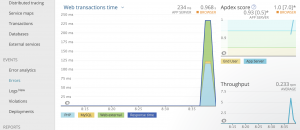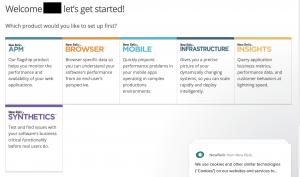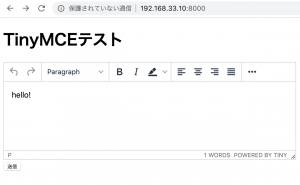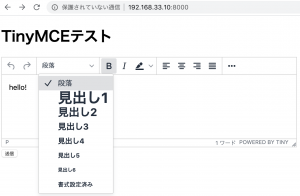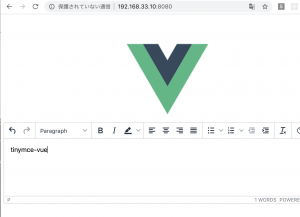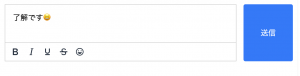### 演算
fun main(args: Array<String>){
// + - * / %
val x = 10
println(x / 3)
println(x / 3.0)
println(x % 3.0)
var y = 5
y++
println(y)
y--
println(y)
var z = 4
z += 12
// AND &&, or ||, Not !
val flag = true
println(!flag)
}
3
3.3333333333333335
1.0
6
5
false
### 文字列
fun main(args: Array<String>){
// 文字列
println("hello " + "world")
val name = "yamada"
println("my name is $name")
println("my score is ${15 + 33}")
// \n:改行 \t:タブ
println("hello\n wor\tld")
}
hello world
my name is yamada
my score is 48
hello
wor ld
### ifの条件分岐
val score = 85
if(score > 80){
println("great!")
} else if(score > 60){
println("ok")
} else {
println("soso ..")
}
> >= < <= == !=
三項演算子
[code]
val result = if(score> 80) “great” else “soso”
println(result)
[/code]
### when
// when
val num = 3
when(num) {
0 -> println("Zero")
1 -> println("One")
2, 3 -> println("Two or Three")
in 4..10 -> println("Many")
else -> println("other")
}
### while
var i = 0
while (i < 10){
println("loop: $i")
i++
}
do {
println("loop2: $i")
i++
} while(i < 5)
[/code]
### for
[code]
for (i in 0..9){
if(i == 5) break
println(i)
}
for (i in 0..9){
if(i == 5) continue
println(i)
}
[/code]
### 関数
関数の引数は型を指定する
[code]
fun sayHi(name: String = "John", age: Int = 23){
println("hi! $name($age)")
}
fun main(args: Array<String>){
// for (変数)
sayHi("tom", 22)
sayHi()
}
値を返す時は、関数側で型を指定する
fun sayHi(): String{
return "hi!"
}
fun main(args: Array<String>){
val msg = sayHi()
println(msg)
}
fun sayHi() = "hi!"
-> 配列で返す場合はどうするんだろう??